Märkused:
-
Delve aegub 2024. aasta detsembris. Sarnaseid funktsioone leiate ka muudest Microsofti rakendustest. Selleks et üleminek Delve'ilt võimalikult sujuvalt välja lülitada, soovitame teil uurida Microsoft 365 Delve'i alternatiivseid võimalusi.
-
Alternatiivse viisi SharePoint ajaveebide loomiseks leiate teemast Suhtlussaitide ja uudistepostitustega ajaveebi loomine.
-
Delve ajaveebid kõrvaldatakse kasutuselt.
-
Rentnikud ei saa luua uusi Delve ajaveebid.
-
Olemasolevates Delve ajaveebides uute postituste loomise või redigeerimise võimalus on keelatud.
-
Olemasolevad Delve'i ajaveebid on kustutatud ja Delve profiilidest eemaldatud.
Kui teie Microsoft 365 rentnikuadministraator on selle lubanud, saate luua isikliku ajaveebi, et oma ettevõtte teistega kiiresti ideid ja teavet jagada. Vaikimisi saavad teie isiklikku ajaveebi vaadata kõik teie ettevõtte töötajad, kuid ettevõttevälised inimesed ei saa seda teha.
Isiklik ajaveebifunktsioon on nüüd integreeritud Delve-ga, mis hõlbustab juurdepääsu oma ajaveebipostitustele, profiiliteabele ja viimatiste dokumentide loendile, millega olete ühes asukohas töötanud.
Isiklikud ajaveebid kasutavad uut Microsoft 365 autorluslõuendit. Loomelõuend pakub Microsoft 365 eri osades ühtset sisuloome- ja redigeerimisvõimalust, mis hõlbustab ettevõttes sisu loomist ja avaldamist. Näiteks ajaveebipostituse loomisel või redigeerimisel salvestatakse teie tehtud muudatused teie eest.
Isikliku ajaveebi Create
-
Isikliku ajaveebi loomiseks avage oma profiil, tehes ühte järgmistest.
-
Klõpsake Microsoft 365 päises oma profiilipilti ja seejärel valige Teave minu kohta.
-
Delve'is valige vasakpoolsest menüüst Mina ja seejärel valige link Profiil .
-
-
Liikuge oma profiilis kerides jaotiseni Ajaveeb ja klõpsake nuppu Alusta kirjutamist.
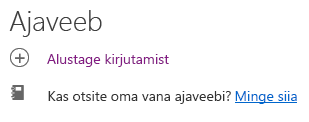
Ajaveebipostituse Create
-
Uue ajaveebipostituse loomiseks klõpsake oma profiililehe jaotises Ajaveeb nuppu Alusta kirjutamist või kui teil on juba ajaveebi postitusi, klõpsake nuppu Kõik postitused ja seejärel paani Uus postitus.
-
Ajaveebipostituse päisepildi lisamiseks klõpsake ajaveebipostituse lehel nuppu Lisa pilt .
-
Ajaveebipostituse pealkirja lisamiseks klõpsake nuppu Pealkiri ja vajaduse korral alapealkirja lisamiseks nuppu Alapealkiri .
-
Ajaveebipostitusele teksti lisamiseks klõpsake nuppu Alustage oma loo kirjutamist ja sisestage oma ajaveebipostituse tekst.
-
Saate oma ajaveebipostitusele lisada pildi, tekstiala, video või muu vara, viides kursori tekstivälja kohale või alla, klõpsates kuvatavat märki "+" ja valides vara, mille soovite lisada. Kui lisate dokumendi sellisel viisil, kuvatakse dokument dokumendiga lingitud pisipildina. Dokumendi klõpsamisel avatakse see Microsoft 365 veebirakendus. Samuti saate vara manusvaateks teisendada, klõpsates vara parempoolses ülanurgas

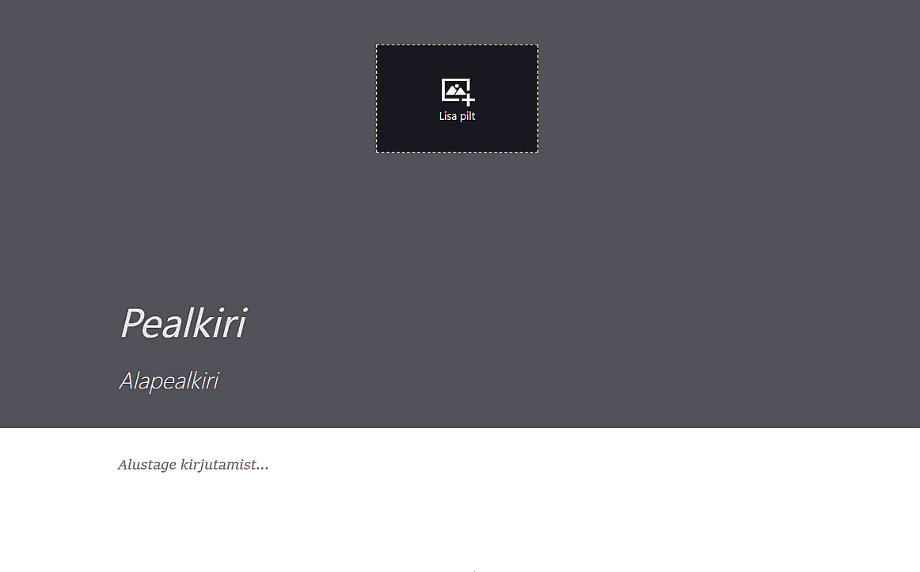
-
Microsoft Office'i dokumendi manustamiseks oma ajaveebipostitusele valige dokument soovitatud dokumentide loendist või klõpsake loendist puuduva dokumendi manustamiseks nuppu Lisa Office'i dokument . Pärast postituse avaldamist saavad lugejad vaadata dokumenti kooskõlas ülejäänud ajaveebipostitusega, laadida alla dokumendi koopia, luua PDF-i versiooni või avada dokumendi Microsoft 365 veebirakendus. Vaate teisendamiseks pisipildiks klõpsake vara paremas ülanurgas

-
Lehelt jaotise kustutamiseks libistage hiirekursoriga üle jaotise, mille soovite kustutada, ja klõpsake prügikasti

-
Kui olete valmis oma ajaveebipostitust avaldama, klõpsake lehe paremas ülanurgas nuppu Avalda . Kui soovite oma ajaveebipostituse salvestada ja selle hilisema avaldamisega oodata, liikuge lihtsalt lehelt eemale. Muudatused salvestatakse automaatselt. Kui soovite vaadata, kas muudatused on salvestatud, vaadake lehe vasakut ülanurka.
Ajaveebipostituse redigeerimine
-
Ajaveebipostituse redigeerimiseks klõpsake oma profiililehe jaotises Ajaveeb nuppu Kõik lood, valige ajaveebipostitus, mida soovite redigeerida, ja klõpsake lehe paremas ülanurgas nuppu Redigeeri.
-
Valige sisu, mida soovite redigeerida, ja tehke soovitud muudatused.
-
Kui olete oma ajaveebipostituse redigeerimise lõpetanud, klõpsake muudatuste avaldamiseks lehe paremas ülanurgas nuppu Avalda . Kui soovite muudatused salvestada ja oodata, kuni need hiljem avaldatakse, liikuge lehelt eemale. Teie muudatused salvestatakse automaatselt.
Märkus.: Ajaveebipostituste loendisse naasmiseks klõpsake lehe vasakus ülanurgas oma nime.
Ajaveebipostituse kustutamine
-
Ajaveebipostituse kustutamiseks klõpsake oma profiililehe jaotises Ajaveeb nuppu Kõik lood, valige ajaveebipostitus, mille soovite kustutada, ja seejärel klõpsake lehe vasakus ülanurgas prügikasti

Kas ajaveeb kustutatakse automaatselt, kui autor ettevõttest lahkub?
Ei, Delve ajaveebid majutatakse eraldi saidil ja neid ei kustutata, kui töötaja või autor ettevõttest või ettevõttest lahkub. Kui endise töötaja või varasema autori ajaveeb tuleb kustutada, saab selle eemaldada üldadministraator või SharePoint administraator.
Delve ajaveebidele ei kehti sama säilitusprotsess nagu OneDrive töö või kooli jaoks saidil. Ajaveeb jääb alles ka pärast seda, kui autor ettevõttest või organisatsioonist lahkub, kuni administraator selle kustutab.










